
- •Государственная система защиты информации
- •Содержание
- •Принятые термины и сокращения
- •1. Назначение программы
- •Запуск редактора прав доступа внимание!
- •2.1. Порядок запуска программы aced32
- •Сообщения, выдаваемые программой при ее запуске, и порядок действий по ним:
- •2.2. Выход из программы
- •Сообщения, выдаваемые программой при выходе из нее, и порядок действий по ним:
- •Информация о программе
- •Редактирование параметров пользователей (прав доступа)
- •Регистрация нового пользователя
- •Сообщения, выдаваемые при регистрации пользователей, и порядок действий по ним:
- •4.2. Архивация параметров пользователя
- •4.3. Удаление пользователя из списка зарегистрированных
- •Внимание!
- •4.4. Переименование пользователя в списке зарегистрированных
- •Сообщения, выдаваемые программой при регистрации пользователей, и порядок действий по ним:
- •Поиск пользователя по тм-идетнификатору
- •Сообщения, выдаваемые программной при поиске тм-идентификаторов пользователей, и порядок действий по ним:
- •Синхронизация параметров пользователя
- •Сообщения, выдаваемые программой при синхронизации парметров пользователей, и порядок действий по ним:
- •5. Администрирование подсистемы разграничения доступом
- •Задание имени пользователя
- •Регистрация тм пользователя
- •1). "Уже записан в тм"
- •2). "Сгенерировать"
- •3). "Потерян"
- •Сообщения, выдаваемые программой при регистрации тм пользователей, и порядок действий по ним:
- •Задание пароля пользователя
- •Сообщения, выдаваемые программой при вводе пароля пользователя, и порядок действий по ним:
- •Установка параметров пароля
- •Установка детальности протокола работы пользователей
- •Установка режима гашения экрана.
- •Сообщения, выдаваемые программой при установке режима гашения экрана, и порядок действий по ним:
- •Установка временных ограничений для сеанса работы пользователя
- •Установка правил разграничения доступа (прд) к объектам доступа
- •Установка доступа к объектам с использованием дискреционного метода прд.
- •Внимание!
- •Сообщения, выдаваемые программой при установке дискреционных прд, и порядок действий по ним:
- •Установка доступа к объектам с использованием мандатного метода контроля прд.
- •Контроль целостности файлов.
- •"Статический" контроль целостности файлов
- •"Динамический" контроль целостности файлов
- •«Контроль целостности файлов для (указывается имя_пользователя)».
- •Установка опций настройки
- •Заключение
Сообщения, выдаваемые программой при установке режима гашения экрана, и порядок действий по ним:
|
Сообщение |
Причина |
Порядок действий |
|
«Такая комбинация клавиш уже назначена» |
Выбранная Вами комбинация клавиш уже назначена. |
Назначьте другую комбинацию клавиш. |
Установка временных ограничений для сеанса работы пользователя
В списке пользователей с помощью мыши или клавиатуры выделите пользователя.
В поле «Временные ограничения» окна «Параметры пользователя» (Рис. 2) отображается информация о наличии временных ограничений у активного (выделенного) пользователя. Выберите режим редактирования, нажав на кнопку, расположенную справа в поле «Временные ограничения», или клавишу <Enter>. На экран выводится окно «Временные ограничения для (указывается имя_пользователя)» (Рис. 15).

Рис. 15. Окно редактирования временных ограничений
В этом окне отображена таблица со строками, соответствующими дням недели, и столбцами, соответствующими временным промежуткам (часам).
Ячейки таблицы заполнены знаками "+" и "-":
"+" - работа возможна.
"-" - работа невозможна.
При помощи мыши, удерживая левую кнопку, можно выделить регион. Для того чтобы разрешить пользователю работу в выделенном регионе времени, необходимо нажать кнопку «Разрешить» или клавиши <Ctrl+E>. Для запрета работы в выделенном регионе времени необходимо нажать кнопку «Запретить» или клавишу <Ctrl+D>.
Двойное нажатие мыши (или клавиши <Пробел>) на ячейку меняет ее значение на противоположное. Перемещение по таблице возможно как при помощи мыши, так и при помощи клавиатуры.
Для выхода из режима редактирования с сохранением, нажмите кнопку «Запись» или клавишу <F2>, без сохранения – «Отмена» или <Esc>.
Установка правил разграничения доступа (прд) к объектам доступа
Программа ACED32.EXE поддерживает два типа правил разграничения доступа:
дискреционный механизм ПРД;
мандатный механизм ПРД.
Система атрибутов доступа и особенности ее реализации описаны в «Руководстве администратора» (11443195.4012-019 90 01). Возможен вариант использования комбинированной политики безопасности с применением обоих механизмов задания ПРД.
Установка доступа к объектам с использованием дискреционного метода прд.
Если в файле accord.ini параметр MandatoryAccess=No то используется только дискреционный механизм задания и контроля ПРД.
В главном окне программы (см. Рис. 2) нажмите мышкой правую кнопку в строке "Разграничение доступа", и на экран выводится окно с правами доступа пользователя к ресурсам ПЭВМ (АС), показанное на Рис.16, где по умолчанию, выведен перечень всех доступных корневых каталогов (для сетевых корневых каталогов указано полное сетевое имя), ключей реестра (строки, начинающиеся с «\HKEY_»), сетевых и локальных принтеров.
В этом окне нет деления на диски, каталоги, файлы и т.д., а ведется один общий список объектов. Для того, чтобы запретить доступ к логическому диску достаточно исключить корневой каталог этого диска из списка объектов.
Если какой-либо объект (каталог, файл, раздел реестра, сетевой ресурс, устройство или очередь печати) явно прописан в списке, то для него действуют установленные ПРД, независимо от атрибутов наследования объектов вышестоящего уровня.
Для того, чтобы сделать какой-либо файл «скрытым», т.е. полностью запретить к нему доступ, нужно включить его в список объектов, но не назначать ни одного атрибута доступа. Более подробно действие атрибутов доступа описано в «Руководстве администратора» (11443195.4012-019 90 01).
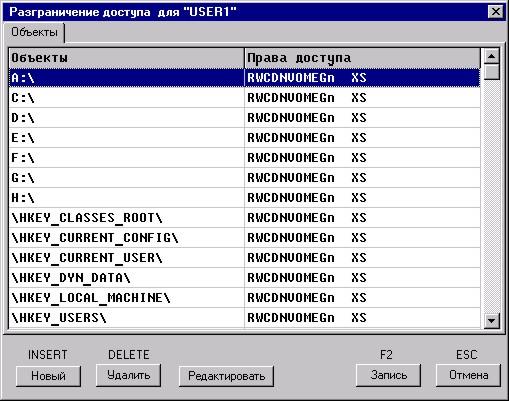
Рис. 16. Окно установки дискреционных ПРД к объектам.
